Usluga sinkronizacije Dropbox objavila je ažuriranje u sustavukrajem 2018. za Linux koji je isključio podršku za sve datotečne sustave na Linuxu, osim Ext4-a. Za prosječnog korisnika to vjerojatno nije velika stvar. Korisnici Linuxa u prosjeku ne koriste manje poznate datotečne sustave (BtrFS, XFS). Nadalje, instalacijski program Ubuntu, zajedno s Fedora, Debian i ostalim glavnim Linux operativnim sustavima koristi Ex4 prema zadanim postavkama. Ipak, čak i ako je istina da se većina Linux korisnika ne trudi prebacivati se na manje poznate, datotečne sustave i držati se Ext3-a, iritantno je što Dropbox usluga diktira Linux korisnicima koji datotečni sustav trebaju koristiti kako bi im se koristili koristite klijent za sinkronizaciju na radnoj površini.
Ako ne upotrebljavate Extended 4 kao zadani Linuxdatotečnom sustavu, ali zahtijevaju Dropbox, ovo novo ažuriranje je pravi problem. Srećom, Dropbox je moguće popraviti za Linux datotečne sustave koji ne pokreću Ext4. Evo kako to učiniti.
UPOZORENJE: Ovaj ispravak ne podržava Dropbox. Budite sigurni da su sinkronizirani podaci sigurnosno kopirani na drugo mjesto, primjerice vanjski USB ili HDD, prije nego što pokušate popraviti. Ne možemo potvrditi da će zakrpa datotečnog sustava raditi 100% vremena! Pokušaj na vlastiti rizik!
Instalirajte aplikaciju za popravak Dropbox
Aplikacija Dropbox fixer, poznata i kao"Dropbox Filesystem Fix" popravljen je na GitHubu. Da biste ga koristili na vašem Linux računalu, kôd treba sastaviti i izgraditi iz izvora. Da biste to učinili, morate instalirati nekoliko ovisnosti.
Otvorite prozor terminala pritiskom na Ctrl + Alt + T ili Ctrl + Shift + T na tipkovnici. Odatle slijedite upute za instalaciju koje odgovaraju Linux operativnom sustavu koji koristite.
Ubuntu
sudo apt install build-essential git
Debian
sudo apt-get install build-essential git
Arch Linux
sudo pacman -S git base-devel
Fedora
sudo dnf install install make automake gcc gcc-c++ kernel-devel git
OpenSUSE
sudo zypper install -t pattern devel_basis
sudo zypper install git
Nakon što instalirate ovisnosti za aplikaciju, možete ih koristiti git klon argument naredbenog retka za kloniranje najnovijeg izdanja koda popravljača Dropbox.

git clone https://github.com/dark/dropbox-filesystem-fix.git
Nakon kloniranja ispravljačkog koda Dropbox na Linux računalu, premjestite sesiju terminala u novu mapu, koristeći se CD naredba.
cd dropbox-filesystem-fix
Unutar mape koda, slobodno pogledajte datoteku Readme.md. U njemu su opisane mogućnosti programa, razne značajke, informacije o instalaciji itd. Inače izvršite napraviti naredba za sastavljanje koda iz izvora.
make
Prevoditelju će biti potrebno nekoliko minuta da brzo sastavi zakrpu. Rezultirajući rezultat sastavljanja je libdropbox_fs_fix.so.
Sa sastavljenim kodom, vrijeme je za pomicanje mape ~ / dropbox-filesystem-fix u / opt imenik. Da biste to učinili, iskoristite MV naredba.
sudo mv ~/dropbox-filesystem-fix/ /opt/
Zatim izbrišite neke datoteke u mapi koje nisu potrebne s rm naredba.
sudo rm /opt/dropbox-filesystem-fix/detect-ext.c sudo rm /opt/dropbox-filesystem-fix/libdropbox_fs_fix.c sudo rm /opt/dropbox-filesystem-fix/Makefile
Ažurirajte dopuštenja za dropbox_start.py skripta pomoću chmod.
sudo chmod +x /opt/dropbox-filesystem-fix/dropbox_start.py
Postavite Dropbox za upotrebu skripte ispravljanja Dropboxa
Skripta popravljača Dropbox mora biti postavljena kaozadana naredba pokretanja za klijenta sinkronizacije ili zakrpa neće raditi. Da bismo to učinili, prvo moramo izbrisati postavke prečaca u zadanoj datoteci za pokretanje aplikacije Dropbox.
UPOZORENJE! Zatvorite klijent Dropbox sync na vašem sustavu i zaustavite ga da radi prije pokretanja bilo koje naredbe u nastavku.
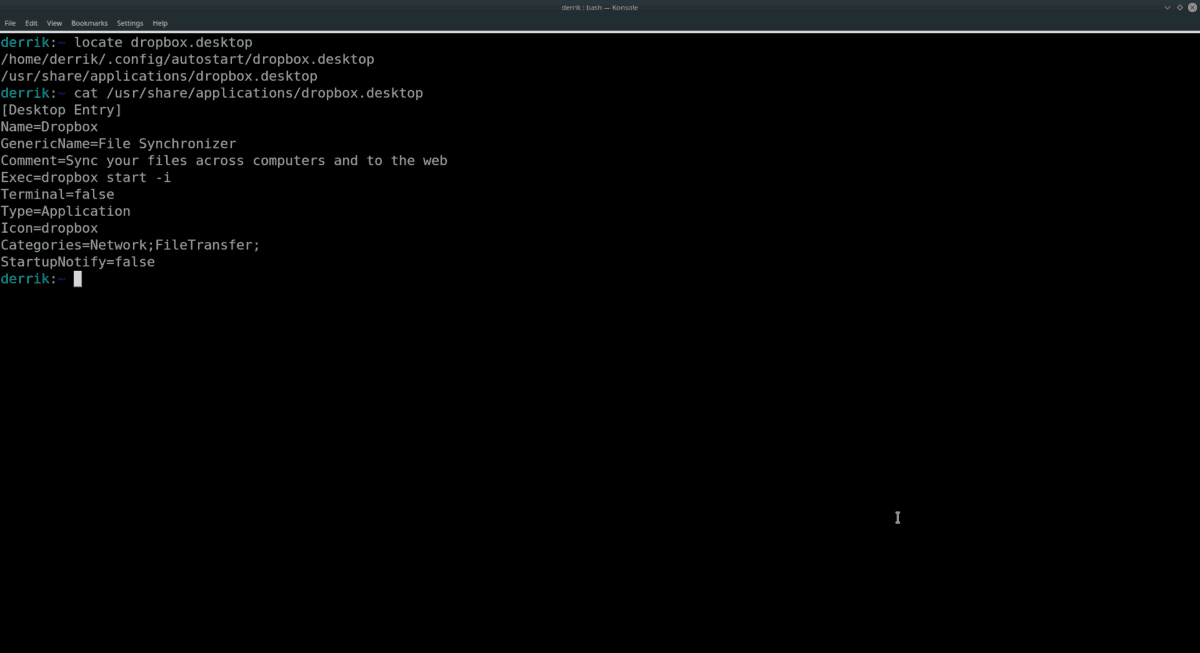
Koristiti jeka naredba, skup Dropbox.desktop prazno.
sudo echo " " > /usr/share/applications/dropbox.desktop
Zatim iz sustava obrišite postojeći unos za pokretanje Dropboxa jer sadrži isti kôd koji trebamo promijeniti.
rm ~/.config/autostart/dropbox.desktop
Otvorite prazno Dropbox.desktop datoteka u uređivaču teksta Nano.
sudo nano -w /usr/share/applications/dropbox.desktop
Zalijepite kôd u polje Dropbox.desktop datoteka.
[Desktop Entry]
Name=Dropbox
GenericName=File Synchronizer
Comment=Sync your files across computers and to the web
Exec=/opt/dropbox-filesystem-fix/dropbox_start.py
Terminal=false
Type=Application
Icon=dropbox
Categories=Network;FileTransfer;
StartupNotify=false
Spremite kôd pomoću Ctrl + O u Nano. Nakon toga, izađite s Nanoa Ctrl + X, Zatim napravite novu kopiju Dropbox.desktop u mapu ~ / .config / autostart na vašem Linux računalu.
cp /usr/share/applications/dropbox.desktop ~/.config/autostart/
Pod pretpostavkom da je sve ispravno izvedeno, Dropbox bi sada trebao biti spreman za sinkronizaciju na datotečnim sustavima kao što su XFS, BtrFS i drugi, koji nisu podržani.
Da biste ponovo započeli sinkronizaciju, pronađite "Dropbox" u izborniku aplikacija na vašem Linux računalu i dvaput kliknite na nju.
Ograničenja ispravke datoteka Dropbox Fix
Tvrtka Dropbox ponovno nema namjeru vraćati podršku za manje poznate datotečne sustave. Dakle, ovaj popravak je najbolje što zajednica zasad može učiniti.
Ako ispravka Dropbox Filesystem prestane raditi za vas, možda bi bilo najbolje ponovo instalirati vaš Linux operativni sustav s Ext4 ili postaviti posebnu particiju Ext4 za vaše potrebe sinkronizacije Dropbox.













komentari